Tutoriel Tkinter - Échelle
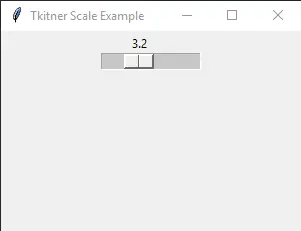
Une échelle est le widget qui permet à l’utilisateur de sélectionner une valeur numérique dans la plage de valeurs en déplaçant un bouton coulissant le long de l’échelle.
Vous pouvez spécifier les valeurs minimum et maximum ainsi que la résolution de l’échelle. L’échelle fournit une valeur numérique délimitée par rapport à un widget d’entrée.
Exemple d’échelle Tkinter
import tkinter as tk
app = tk.Tk()
app.geometry("300x200")
app.title("Basic Scale")
scaleExample = tk.Scale(app, from_=0, to=10)
scaleExample.pack()
app.mainloop()
scaleExample = tk.Scale(app, from_=0, to=10)
from_ spécifie la valeur minimale, et to spécifie la valeur maximale de la plage.
Orientation et résolution de l’échelle Tkinter
import tkinter as tk
app = tk.Tk()
app.geometry("300x200")
app.title("Tkitner Scale Example")
scaleExample = tk.Scale(app, orient="horizontal", resolution=0.1, from_=0, to=10)
scaleExample.pack()
app.mainloop()
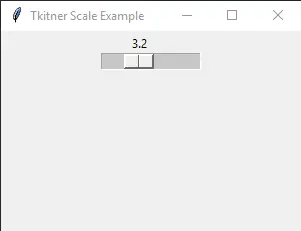
scaleExample = tk.Scale(app, orient="horizontal", resolution=0.1, from_=0, to=10)
orient = "horizontal"
L’orientation par défaut de l’échelle de Tkinter est verticale, comme indiqué dans le premier exemple. Vous devez spécifier l’attribut orient de scale comme étant horizontal pour obtenir une échelle Tkinter horizontale.
resolution = 0.1
La résolution de l’échelle peut être modifiée par l’option resolution qui a la valeur par défaut de 1.
Founder of DelftStack.com. Jinku has worked in the robotics and automotive industries for over 8 years. He sharpened his coding skills when he needed to do the automatic testing, data collection from remote servers and report creation from the endurance test. He is from an electrical/electronics engineering background but has expanded his interest to embedded electronics, embedded programming and front-/back-end programming.
LinkedIn Facebook